Avem nevoie de următoarele componente pentru o muncă confortabilă în continuare cu 1C:
Aceste componente sunt necesare în 95% din cazurile instalării 1C Retail. În plus, au adesea nevoie de componente suplimentare, cum ar fi driverele dispozitivelor suplimentare (terminalul de colectare a datelor, registratorul fiscal etc.), procesarea externă specială, modulele de schimb de date cu alte programe. În acest articol, instalarea unor astfel de componente nu este luată în considerare datorită specificității sale.
Distribuțiile pot fi găsite pe discul de la 1C. descărcați la users.v8.1c.ru. și, de asemenea, încercați să găsiți pe Internet (dacă sunteți interesat în 1C piratate).
Toate distribuțiile pe 1C Vă recomandăm să stocați într-un dosar separat, într-o bună zi ei pot veni din nou la îndemână. De exemplu, în C: \ Distribs \ 1C \
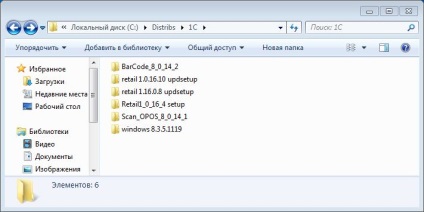
Puteți instala componentele 1C în orice ordine, voi descrie instalarea în ordinea specificată mai sus.
Pe scurt despre esența lucrurilor
Platforma 1C Enterprise oferă o bază de date 1C. În centrul său, platforma este shell-ul de software peste baza de date. oferind munca și managementul acesteia. De asemenea, platforma oferă programatorilor un mediu pentru dezvoltarea de noi configurații sau îmbunătățirea celor existente.
Configurația este ușor de imaginat ca șablon de bază de date. Configurația descrie elementele structurale (directoare, documente, rapoarte etc.) din baza de date și cum elementele sale vor interacționa între ele. De asemenea, configurația descrie o interfață grafică pentru utilizatorii bazei de date. Astfel, configurația face posibilă reflectarea vieții economice a companiei în baza de date în conformitate cu normele specificate și în limitele specificate.
Baza de date este un depozit de informații. În contextul secțiunii 1C, baza de date stochează informații despre toate setările contabile și toate tranzacțiile comerciale ale companiei. Datele din baza de date sunt stocate și create în formatul descris în Configurație. dar furnizează utilizatorului o bază de date a Platform 1C Enterprise.
Componente suplimentare 1C. Pentru comoditatea de a lucra cu o bază de date, 1C vă permite să conectați (în funcție de configurația specifică) o multitudine de componente suplimentare. Acestea includ drivere comerciale de echipament (scanner de coduri de bare sau un terminal de colectare a datelor, de exemplu), rapoarte externe (rapoarte care sunt special pentru tine dezvoltat un programator 1C și se conectează la baza de date), forme de imprimare externe (formulare suplimentare, imprimarea documentelor elaborate de dvs. cerințe), precum și multe alte componente. În paginile acestui site, vom face referire adesea la utilizarea componentelor suplimentare 1C.
1. Instalarea platformei 1C Enterprise 8.3
În cele din urmă, să procedăm la instalarea programelor. Pentru a instala platforma, mergeți la folderul cu distribuția sa (în exemplul meu, ferestrele folderului 8.3.5.1119) și rulați fișierul Setup.exe. O fereastră se va deschide cu o sugestie de a instala 1C, de acord, faceți clic pe Următorul.
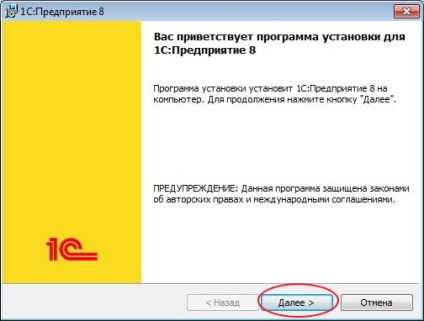
În ecranul următor, vi se solicită să selectați componentele platformei 1C și să modificați locația de instalare, dacă este necesar. Pentru noi, numai prima componentă - 1C: Enterprise este fundamental importantă, restul nu este necesar pentru instalare, locația de instalare poate fi specificată la alegere sau lasată ca standard. Dacă aveți nevoie de componente suplimentare, le puteți alege pentru instalare, nu va fi nici un rău de la acestea. Alegerea standardului 1C: Componentele Enterprise în timpul instalării este descrisă într-un articol separat, în special pentru cei mai curioși. Faceți clic pe Următorul.
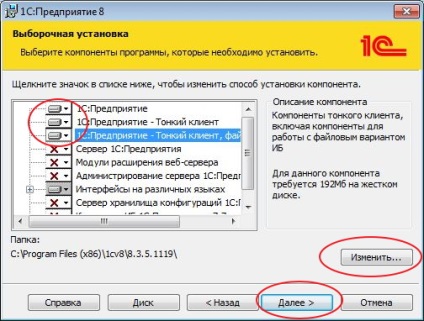
Selectați limba interfață 1C cerută și faceți clic pe Următorul.
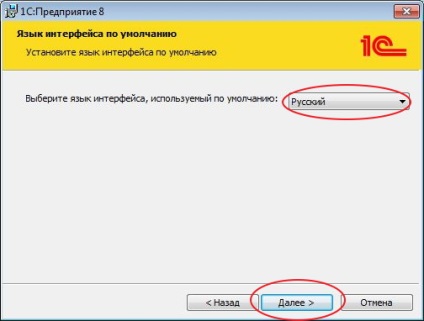
Faceți clic pe Instalați pentru a porni procesul de instalare 1C Enterprise.
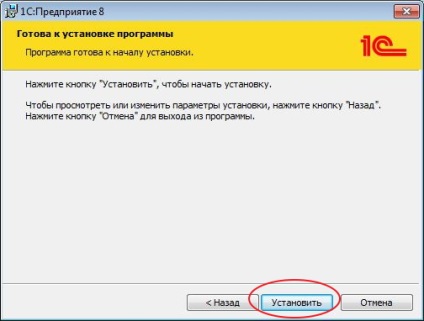
Dacă instalați 1C: Enterprise pe un computer cu Windows 7 sau Windows 8, veți primi probabil un mesaj ulterior din sistemul de operare. Permiteți instalarea programului 1C pe computer făcând clic pe Da.
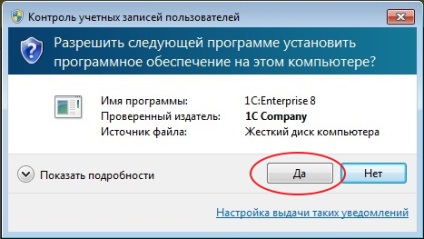
1C va copia fișierele necesare pe computer și va afișa următoarea fereastră. În el, puteți, de asemenea, să faceți clic pe Următorul și să fiți de acord cu instalarea protecției șoferului 1C (driverul este necesar dacă aveți o licență pentru 1C sub forma unei unități flash "Hasp"). Dacă aveți o licență software sub forma unui plic cu coduri de activare PIN, atunci nu este necesar să instalați acest driver. Accesați fereastra următoare, faceți clic pe Următorul.
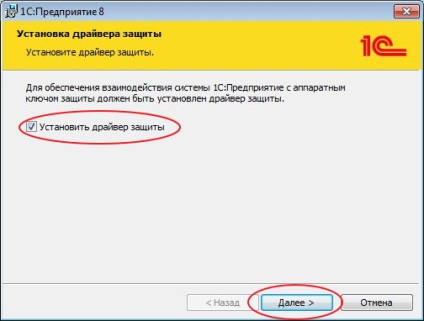
Pentru a instala driverul de securitate în Windows 7 și 8, aveți nevoie și de permisiunea utilizatorului. Faceți clic pe Da pentru a activa instalarea. în fereastra următoare, dacă sistemul vă arată acest lucru.
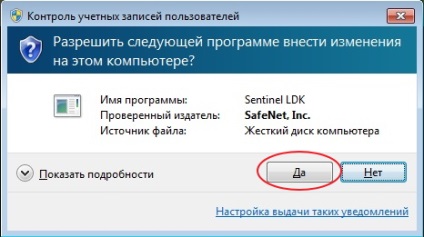
După instalarea cu succes a șoferului de protecție, 1C ne va arăta fereastra în care trebuie doar să apăsăm butonul Ok.
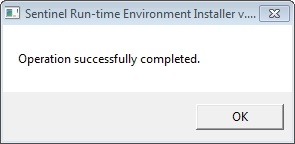
Următorul ecran ne informează despre finalizarea cu succes a procesului de instalare a platformei. Pe acesta, debifați fișierul Deschidere fișier Readme și faceți clic pe Terminare.
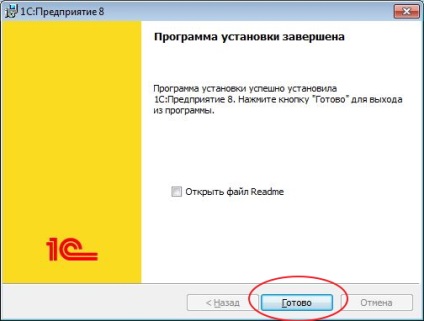
Instalarea platformei este completă. Mergeți la pasul următor.
Să mergem în folderul de distribuție a configurației (în exemplul meu este folderul de configurare Retail1_0_16_4) și să executați fișierul Setup.exe. Rețineți că configurațiile complete conțin numele de configurare, în timp ce actualizările pentru configurații conțin cuvintele updsetup sau updstpb.
În prima fereastră a programului de instalare, faceți clic pe butonul Următor.
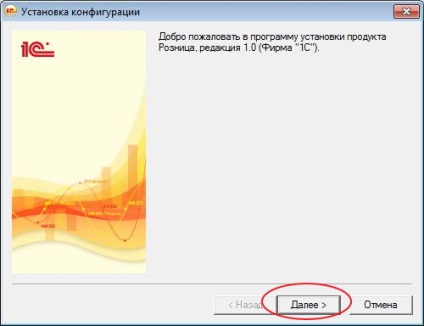
În ecranul următor, putem alege unde să instalați șablonul de configurare 1C. Te sfătuiesc să părăsească directorul de instalare implicit neschimbat, este rezonabil să se schimbe, de exemplu, un director de pe un hard implementatorii disk 1C extern sau cei care au de multe ori să instaleze 1C pe computere diferite, acesta nu va fi repetat de mai multe ori pe computere diferite pentru a instala un configurații de distribuție și actualizări, instalați 1C folosind șabloane de pe discul meu. Fiți atenți la numele directorului de instalare a șabloanelor. În curând vom avea nevoie de ea. Meu director șabloane de instalare pe implicit C: \ Users \ utilizator \ AppData \ Roaming \ 1C \ 1Cv82 \ tmplts \, vei avea ceva de genul asta, cel mai probabil, doar cuvântul de utilizator va fi diferit și, în schimb va indica numele de utilizator în Windows.
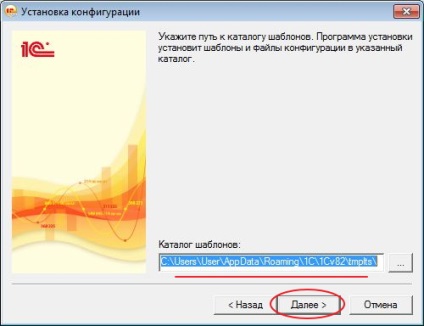
Apoi, programul ne va informa despre instalarea cu succes a configurației 1C Retail 1.0. Debifați caseta Deschideți descrierea livrării și faceți clic pe Terminare.
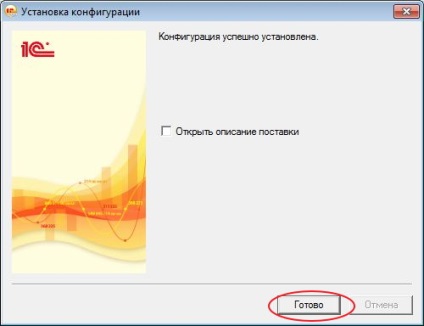
Windows poate întreba instalarea corectă a programului și poate afișa următorul mesaj
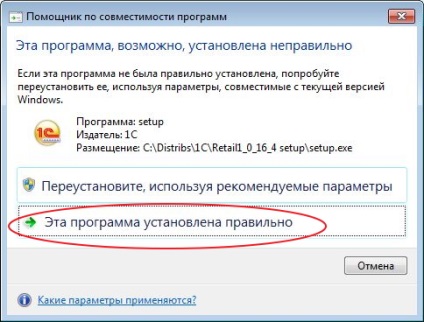
Instalarea actualizărilor nu este diferită de instalarea fișierelor de configurare. Trebuie să introduceți unul câte unul în fiecare dosar cu upgrade-ul de distribuție (de obicei, au la updstpb lor updsetup sau titlu), rulați setup.exe și urmați punctele asistentului de instalare curaj fiind de acord cu toate cererile sale. Nu este necesar să modificați parametrii atunci când instalați actualizări. Dacă nu setați 1C modele pe o unitate externă sau într-un dosar special, caz în care ar trebui să specifice modul corect de a instala șabloanele de actualizare.
4. Instalarea driverului "1C: scaner de coduri de bare"
Pentru a îmbunătăți confortul și viteza de lucru a unui expert de mărfuri, director, manager al magazinului, acest angajat poate și chiar trebuie să :-) conecteze un scaner de coduri de bare. Funcții cu scanerul 1C foarte mult, aproape toate dintre ele se reduc la o căutare convenabil produs prin citirea codului de bare al produsului și să lucreze în continuare cu el (de exemplu, adăugarea unui element la document sau un raport, a crea un nou cod de bare de produs, efectuarea de acceptare sau de inventar). Pentru ca scanerul să-și îndeplinească corect sarcinile în 1C și în întregime, este necesar să îl conectați și să îl configurați corespunzător. Pentru început, trebuie să instalați o componentă specială - un driver de scaner pentru 1C.
Dacă nu aveți un scaner de coduri de bare sau configurația 1C nu funcționează cu coduri de bare, puteți sări peste acest pas.
Pentru a instala componenta, accesați folderul cu distribuția acesteia (în cazul meu este un folder numit Scan_OPOS_8_0_14_1) și rulați fișierul ScanOPOS.exe. Dacă instalați driverul scanerului pe un computer care rulează Windovs 7 sau 8, vi se va solicita să activați sau să dezactivați instalarea acestui software pe computer. Facem clic pe Da pentru a continua procesul.
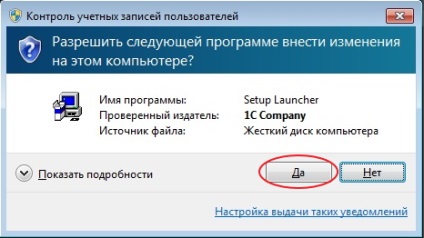
Următoarea fereastră vă permite să selectați limba instalatorului. Alegerea acestei limbi nu va afecta funcționarea scanerului în 1C. Faceți clic pe OK pentru a continua.

Acum, înainte de ecranul de întâmpinare al programului de instalare, faceți clic pe Următorul.
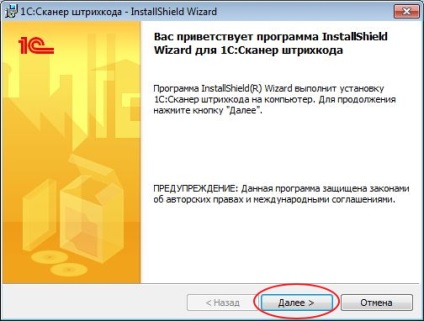
Pentru a instala driverul scanerului de coduri de bare, trebuie să acceptați acordul de licență. Instalați comutatorul pe Acceptați termenii acordului de licență și faceți clic pe butonul Următorul pentru a continua.
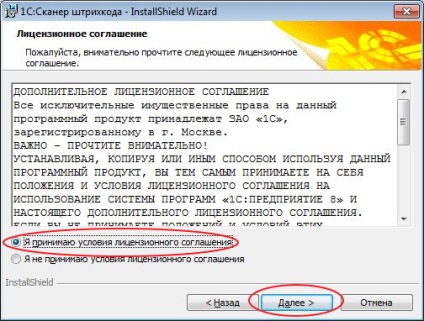
În ecranul următor, alegeți tipul de instalare completă și faceți clic pe Următorul.
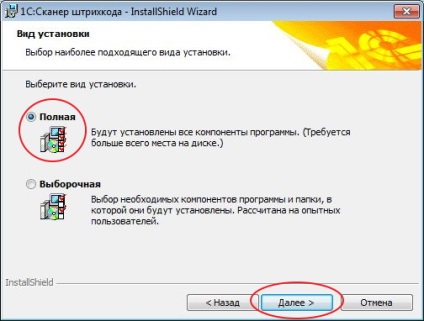
Acum rămâne doar să confirmați încă o dată dorința de a instala driverul făcând clic pe butonul Instalare.
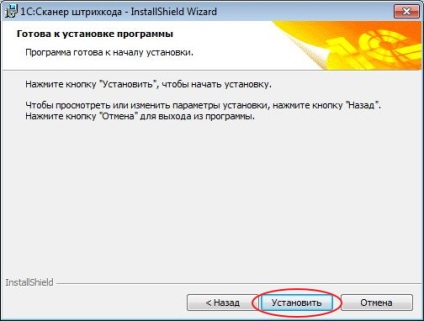
1C va copia fișierele de programe necesare și rezultatul acestei lucrări va afișa informațiile finale despre instalarea cu succes a driverului. Faceți clic pe butonul Finalizare și treceți la pasul următor.
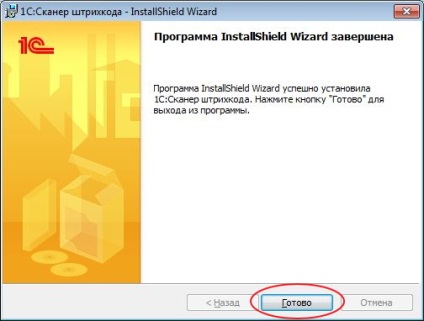
Driverul scanerului poate fi considerat instalat. După această procedură, aceasta poate fi configurată în 1C.
5. Componenta "1C: imprimarea codurilor de bare"
Este greu de imaginat munca unui program modern pentru mărfurile de magazin contabil fără posibilitatea de a imprima coduri de bare. Acestea sunt necesare atât pe etichetele de preț cât și pe etichete, în absența unui cod de bare fabricat pe ambalaj sau atunci când ambalajul este în magazin. Da, niciodată nu știți unde altceva poate fi folosită această imagine dungată? Pentru a permite tipărirea codurilor de bare de la 1C, trebuie să instalați componenta "1C: Imprimare coduri de bare". În exemplu, distribuția componentei este localizată în directorul BarCode_8_0_14_2. Pentru a începe instalarea, executați fișierul 1CBarCode.exe. Când contul de control este activat, Windows 7 sau 8 vă va cere să confirmați instalarea programului. Faceți clic pe Da pentru a continua.
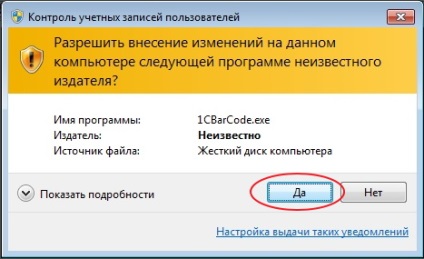
În ecranul de întâmpinare al programului de instalare, faceți clic pe Următorul.
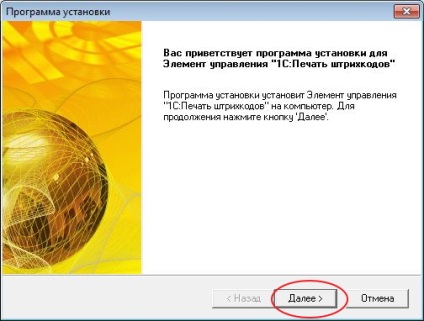
Apoi, trebuie să citiți și să acceptați termenii acordului de licență dând clic pe Da.
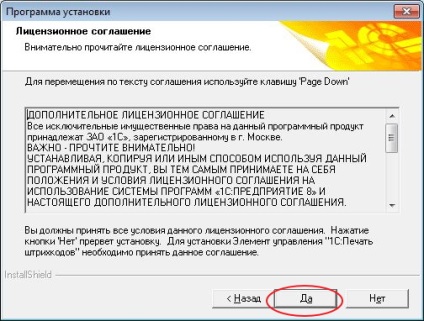
În ecranul următor, specificați calea de instalare pentru fișierele de programe și faceți clic pe Următorul.
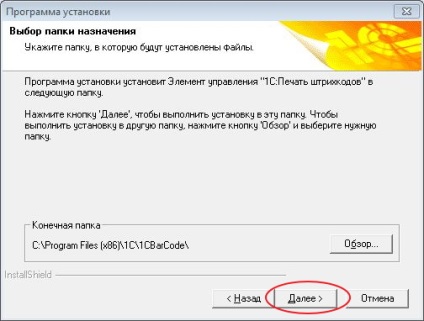
Programul va copia fișierele și va afișa ecranul final de instalare. Debifați caseta Deschideți fișierul ReadMe.txt și faceți clic pe Terminare.

Aceasta finalizează instalarea componentei de imprimare a codurilor de bare.
6. Cataloage de șabloane
Etapa pregătitoare pentru instalarea distribuțiilor a fost finalizată, în curând va fi posibilă continuarea creării bazei de date, dar înainte de aceasta trebuie să efectuați încă o acțiune. Rulați eticheta 1C Enterprise de pe desktop sau din meniul Start → Toate programele → 1C Enterprise 8 → 1C Enterprise. Înainte de a selecta baza de date 1C. În timp ce lăsați programul ne solicită în mod automat pentru a adăuga orice bază, dar suntem de această constrângere încă refuză (click nr) și du-te la fereastra începe setări 1C, făcând clic pe butonul Setări.
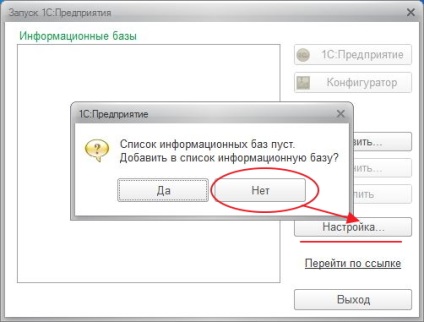
În fereastra de setări care se deschide, specificați directorul de instalare pentru șabloanele de configurare și actualizare. Pentru a face acest lucru, faceți clic pe butonul Adăugați (arată semnul "+" din cercul verde) și specificați directorul de pe computerul în care ați instalat șabloanele. De asemenea, în această fereastră puteți schimba lista de baze de date. Dacă aveți o mulțime de baze de date, este convenabil să includeți o afișare ierarhică a listei bazelor (un semn de selectare în rândul cu Afișare ca arbore).
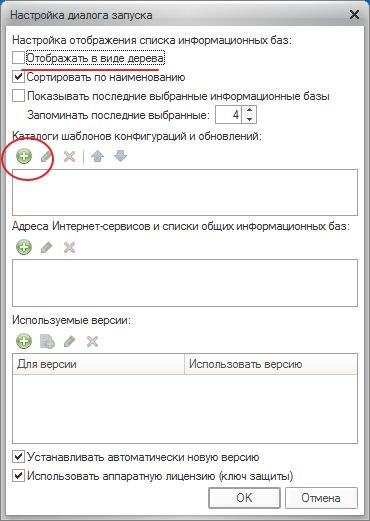
Am instalat directorul de instalare a șabloanelor după cum vă amintiți, așa că pot specifica această cale la fișierul C: \ Users \ User \ AppData \ Roaming \ 1C \
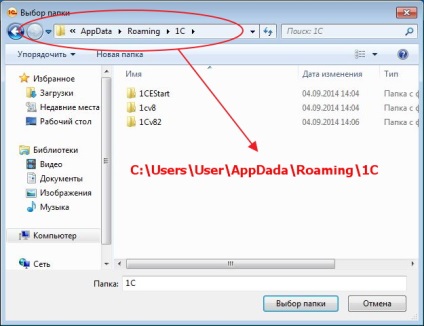
În general, pot exista mai multe directoare cu șabloane (de exemplu, așa cum am spus, implementatorii pot instala șabloane convenabil pe un disc extern sau pe un serviciu similar cu Google). Toate folderele pentru șabloane trebuie să fie conectate în fereastra de setări pentru a le putea utiliza.
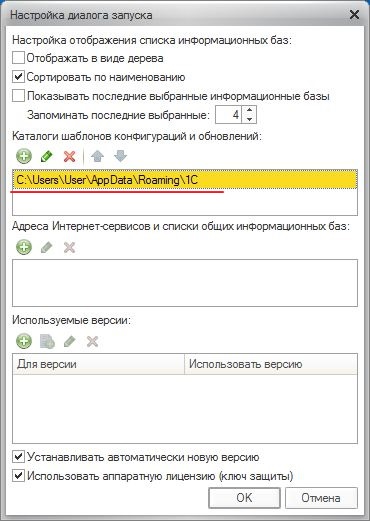
Aceasta completează instalarea distributivelor. Puteți trece la crearea și configurarea bazei de date 1C.
Întreprinderile șterg linia dintre națiuni
și ca urmare, comunicarea joacă indispensabilă
parte din extinderea accesului dvs. ca antreprenor.
Comunicarea, în acest caz, este capacitatea de a traduce între orice limbă
jugul există și serviciile de rescriere.
Voi legitimați să vă mențineți în permanență pentru a schimba stabilitatea companiei pe care o păstrați dvs.
cazare echitabilă, care poate fi verificată prin verificarea
recenzii ale celei speciale.
În niciun caz nu a fost mai ușor de preferat între serviciile de interpretare,
deoarece toate părerile și mărturiile consumatorilor sunt adunate în orice loc
ca serviciu pentru a alege cele mai bune. Scapa de calibru groaznic și
ca rezultat al oricărei parafraze
recenzii de site-uri web. Mărturii fără rezerve
procesul de selectare a piesei și numai transfigurarea
voință și testament furios nevoile tale.
Articole similare
-
Instalarea mașinii de spălat sub instrucțiunea video pentru chiuveta de instalare și fotografie
-
Cum se instalează o imprimantă fără disc, instalați imprimanta, instalați imprimanta manual
Trimiteți-le prietenilor: